Kako omogućiti ili onemogućiti zaštitu od neovlaštenog mijenjanja na Windows 11
Microsoft Windows 11 Junak / / April 03, 2023

Zadnje ažurirano dana

Windows 11 uključuje zaštitu od neovlaštenih promjena kako bi se zaustavile sve nepotrebne promjene. Objasnit ćemo kako omogućiti ili onemogućiti zaštitu od neovlaštenih promjena u sustavu Windows 11.
Zaštita od neovlaštenog otvaranja je značajka sustava Windows 11 dostupna u Sigurnosna aplikacija za Windows. Sprječava neovlaštene promjene sigurnosnih značajki koje nisu napravljene izravno putem aplikacije, neprestano radeći u pozadini.
Tamper Protection dodaje dodatni sloj zaštite od hakera ili napada zlonamjernih aplikacija koje pokušavaju onemogućiti sigurnosne postavke. Međutim, može vas spriječiti da napravite promjene izvan aplikacije.
Ako imate problema s korištenjem uslužnih programa kao što su PowerShell, Local Group Policy i drugi. U nastavku ćemo vam pokazati kako uključiti ili isključiti zaštitu od neovlaštenih promjena.
Kako omogućiti ili onemogućiti zaštitu od neovlaštenog mijenjanja na Windows 11
Sigurnosna značajka zaštite od neovlaštenog mijenjanja može vas spriječiti da napravite promjene izvan aplikacije. Na primjer, može blokirati
Kada blokira te sposobnosti, to je neugodno. Srećom, možete isključiti zaštitu od neovlaštenih promjena ako znate gdje tražiti.
Za uključivanje ili isključivanje zaštite od neovlaštenih promjena u sustavu Windows 11:
- Otvori Start izbornik.
- Tip Sigurnost sustava Windows i kliknite na najbolji rezultat.
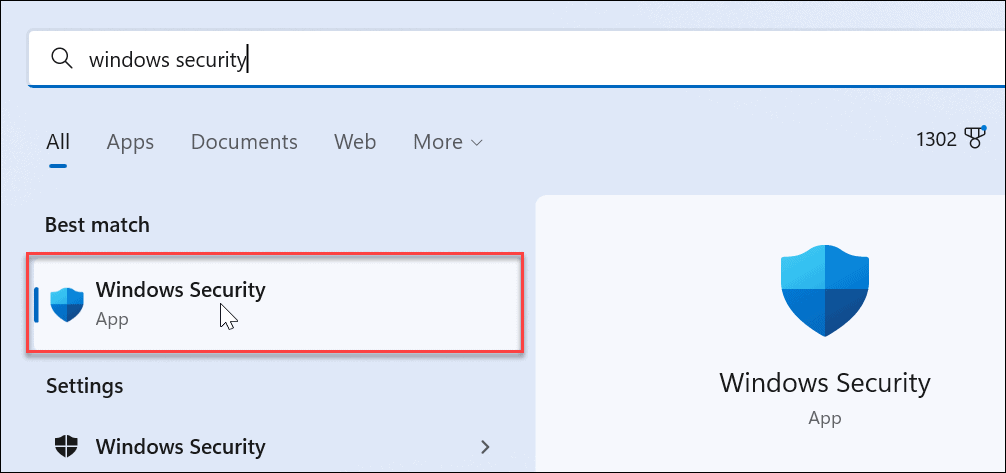
- U lijevom stupcu kliknite na Zaštita od virusa i prijetnji opcija.
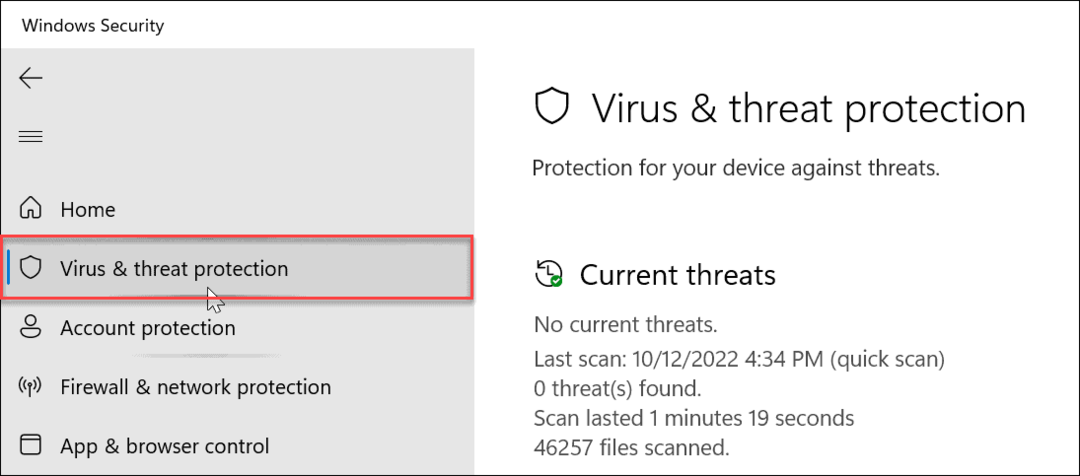
- Pomaknite se do Postavke zaštite od virusa i prijetnji odjeljak i kliknite na Upravljanje postavkama opcija.
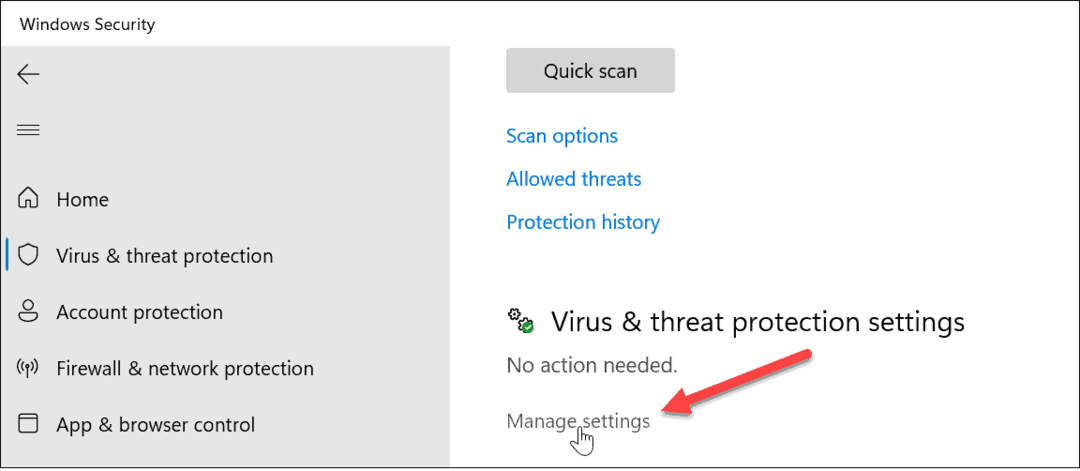
- Prijeđite prstom prema dolje do Zaštita od neovlaštenog otvaranja odjeljak i prebacite prekidač Isključeno.
- Pojavit će se poruka upozorenja, ali je možete zanemariti dok je zaštita od neovlaštenih promjena onemogućena.
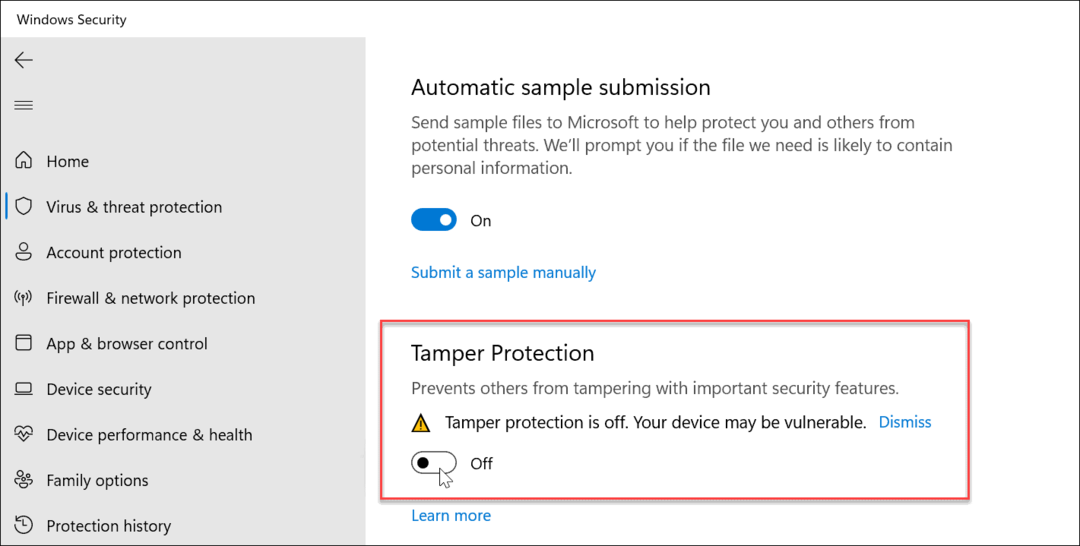
Nakon što je zaštita od neovlaštenog mijenjanja isključena, samo naprijed i izvršite zadatak koji trebate dovršiti, kao što je promjena u uređivaču pravila grupe ili PowerShell. Nakon što dovršite taj zadatak, vratite se u sigurnosne postavke sustava Windows i uključite Zaštita od neovlaštenog otvaranja ponovno za najbolje rezultate.
Nakon što ga ponovno omogućite, vaš će sustav nadzirati i spriječiti pokušaje unošenja sigurnosnih promjena. To uključuje zaštitu u stvarnom vremenu i zaštitu u oblaku, antivirusna ažuriranja, sigurnosne obavijesti, praćenje ponašanja i druge sigurnosne postavke protiv zlonamjernih aplikacija ili pokušaja hakiranja.
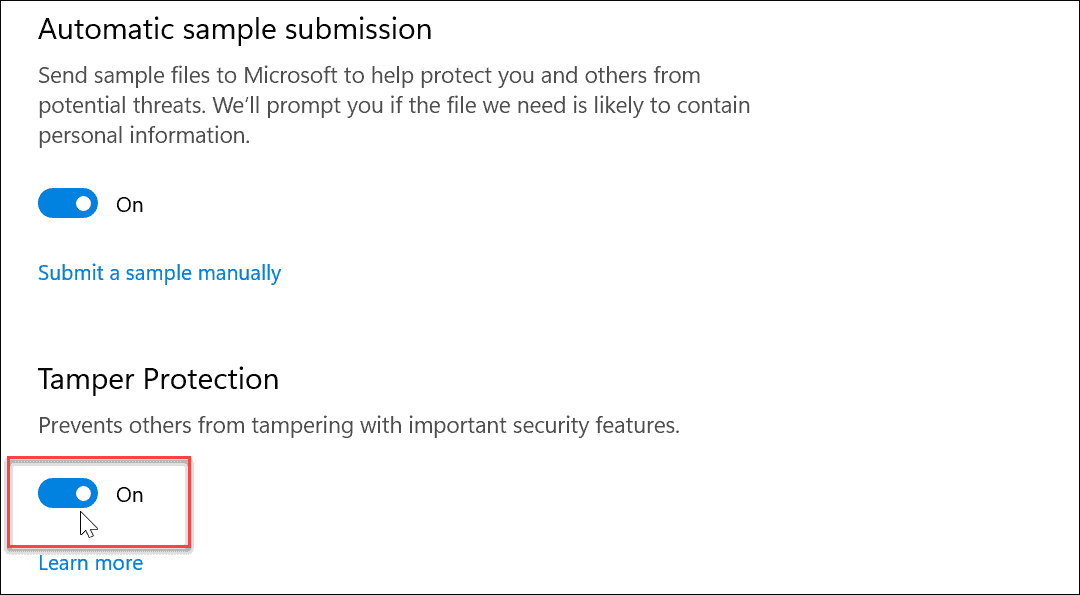
Pobrinite se da ponovno uključite zaštitu od neovlaštenih promjena nakon dovršetka zadatka, tako da imate dodatni sloj sigurnosti koji sprječava malware i hakere da oštete vaš sustav.
Održavanje sigurnosti sustava Windows 11
Zaštita od neovlaštenih promjena pomaže spriječiti zlonamjerne aplikacije da promijene sigurnosne postavke sustava Windows. Međutim, ne biste ga trebali isključiti da biste dovršili zadatke sustava ako ste administrator. Ali ako koristite standardni korisnički račun, možda ćete morati zamoliti administratora sustava i isključiti zaštitu od neovlaštenih promjena.
Što se tiče sigurnosti u sustavu Windows 11, postoje i druge stvari koje možete učiniti. Na primjer, možda želite blokirati korisnike da mijenjaju postavke ili ako vam je potrebna veća kontrola nad sigurnošću, stvorite lokalni račun na Windows 11.
Također je moguće ograničiti korisnike na instaliranje aplikacija samo iz Microsoftove trgovine i provjerite jeste li konfigurirali Sigurnost sustava Windows za maksimalnu zaštitu.
Kako pronaći ključ proizvoda za Windows 11
Ako trebate prenijeti ključ proizvoda za Windows 11 ili vam je samo potreban za čistu instalaciju OS-a,...
Kako očistiti Google Chrome predmemoriju, kolačiće i povijest pregledavanja
Chrome izvrsno pohranjuje vašu povijest pregledavanja, predmemoriju i kolačiće za optimizaciju rada vašeg preglednika na mreži. Njen način...
Usklađivanje cijena u trgovini: Kako doći do online cijena dok kupujete u trgovini
Kupnja u trgovini ne znači da morate platiti više cijene. Zahvaljujući jamstvu usklađenosti cijena, možete ostvariti online popuste dok kupujete u...



